
时间:2023-03-14 编辑:hyd
有的用户还不会飞鸽传书共享本地文件的操作,下文小编就分享飞鸽传书共享本地文件的图文教程,希望对你们有所帮助哦。
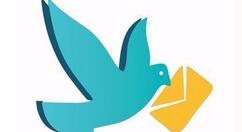
1、首先打开飞鸽传书软件,然后找到软件窗口的“我的资源”菜单,单击展开菜单;
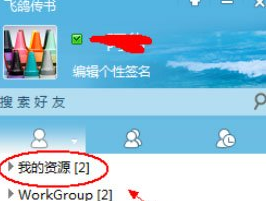
2、下面有两个选项,我的共享和局域网共享,双击进入“我的共享”;
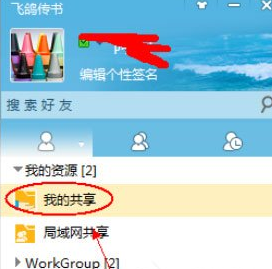
3、这时弹出文件管理器选项卡,单击“添加共享”;
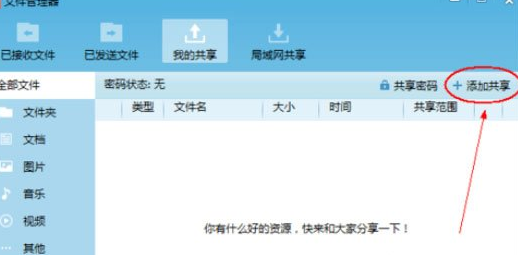
4、然后找到你要共享的文件或者是文件夹,单击选中文件或者文件夹就可以了;
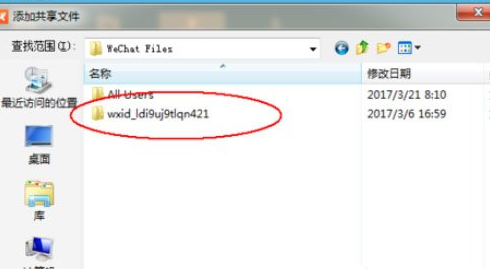
5、然后单击“添加”;
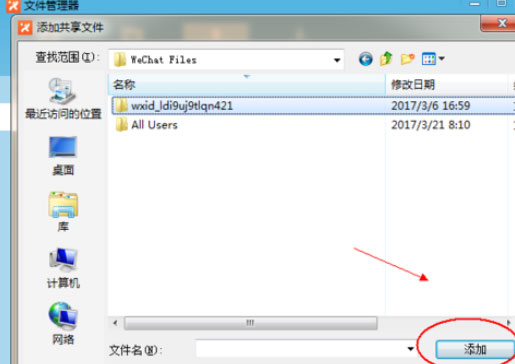
6、可以选择共享给局域网里所有的好友,然后在共享给局域网里所有的好友前面打对勾就可以了;
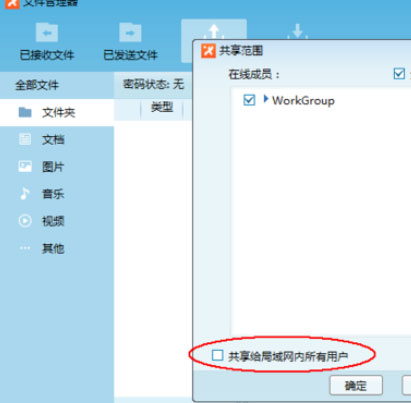
7、然后设置完成以后单击”确定“就可以了;
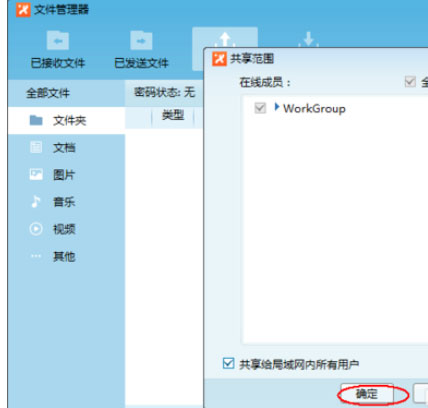
8、现在回到我的共享对话框,就可以看到你刚才共享的文件了。
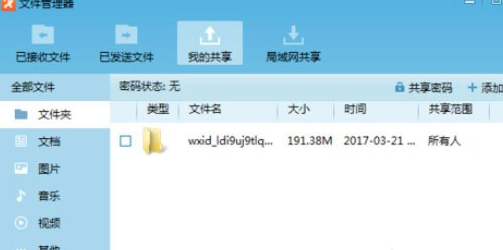
以上这里为各位分享了。有需要的朋友赶快来看看本篇文章吧。
飞鸽传书相关攻略推荐: